요즘은 스마트폰이나 태블릿 등 모바일을 주로 사용하는 분들이 많기 때문에 이모티콘을 참 많이 사용하는데요. 가끔은 pc를 사용하면서도 이모티콘을 사용하고 싶을 때가 있음. 그런데 맥os가 아니라 윈도우 환경의 pc나 노트북에서는 이모티콘을 어떻게 사용하는지 난감할 때가 있음. 오늘은 윈도우 운영체제 환경에서 이모티콘을 사용하는 방법에 대해 알아보겠디노.

1. 윈도우 이모티콘 불러오기
윈도우 이모티콘을 불러오는 가장 대표적인 방법은 윈도우키+; 또는 윈도우키+를 누르는 방법임.
그럼 아래와 같이 윈도우 이모티콘 창이 활성화 되게 됨. 😍❤️😏
생각보다 질이 높아보이는 이모티콘을 제공하고 있음. (물론 주관적인 의견임)

2. 윈도우 이모티콘 불러오기 2
또다른 방법은 크롬이나 엣지 브라우저의 주소창을 활용하는 방법임.
크롬의 주소창 또는 엣지의 주소창에서 마우스 우클릭을 해주면
아래와 같은 메뉴가 나오게 됨.


3. 윈도우 이모티콘 불러오기 3
마지막으로는 가상키보드 사용하는 방법임.
1) 윈도우 작업표시줄에서 마우스 오른쪽 클릭 - 작업표시줄 설정 - 터치 기보드 '항상'으로 바꾸기


그럼 아래와 같이 작업표시줄에 터치키보드 이모티콘이 생기게 됨.

이걸 누르면 키보드 자판이 화면상에 뜨게 되고 마우스 클릭을 통해 키보드 자판을 사용할 수 있음.
이 가상 키보드의 왼쪽 상단 두번째에 있는 네모+하트 버튼이 이모티콘 메뉴임.

4. 윈도우 이모티콘 생각보다 유용함.
눌러보시면 아시겠지만 이 기능은 생각보다 유용할 때가 많음.
특히 pc나 노트북 환경에서 특수기호를 넣어야 할 때 사용할 수 있음. 또 그동안 copy했던 것들 보다 이전의 복사 항목을 보고 싶을 때도 사용할 수가 있음. (즉 클립보드 목록을 살펴볼 수 있다는 말임)
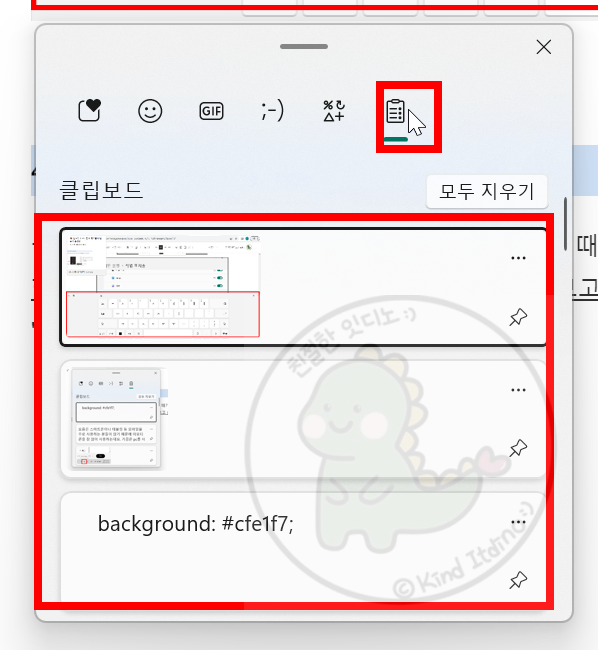
5. 마무리
오늘은 윈도우 이모티콘 불러내는 방법과 유용성에 대해서 간단히 알아보았음. 요긴하게 사용하시길 바라며 친절한잇디노는 오늘은 이만 가보겠디노.